2004 CM4 WiFi7(WiFi7和WLANPi)
关键词
树莓派、CM4核心板、系统烧写、WLAN Pi、WiFi6、WiFi7、5G、RPiOS、eMMC、OpenWrt、核心板、
一、简介
CM4_WiFi7扩展板是一款基于树莓派CM4核心板设计的扩展板。CM4_WiFi7扩展板具有一个A-KEY接口用于外扩WiFi7;拥有一个千兆网口;具有一个标准尺寸的HDMI接口,支持4K输出;引出了1路CSI接口。外设扩展方面,扩展了1路原生USB2.0 OTG口,USB-A形态,支持eMMC版本CM4的烧写;1路USB-C供电接口;2路USB2.0主机接口(带1.25mm接口,可用来扩展CM4尺寸4G模组)。除此之外还有与树莓派4B相同定义的2.54mm间距2x20的GPIO引脚,用于常规外设扩展。
二、硬件资源
三、系统烧写及设置
3.1 概述
本文档采用树莓派OS、Ubuntu系统和WLAN Pi系统进行测试。
树莓派OS的版本为2024-07-04-raspios-bookworm-arm64.img.xz,树莓派OS下载地址:
https://www.raspberrypi.com/software/operating-systems/#raspberry-pi-os-64-bit
Ubuntu系统的版本为ubuntu-24.04-preinstalled-desktop-arm64+raspi.img.xz,Ubuntu OS下载地址:
https://ubuntu.com/download/raspberry-pi
WLAN Pi系统版本为:v3.2.0-2024-02-19-wlanpi-os.zip,WLAN Pi下载地址:
https://www.wlanpi.com/downloads
3.2 从TF卡启动
详细烧录方法请点击这里。
3.3 从eMMC启动
详细烧录方法请点击这里。
注意,本扩展板在烧写eMMC前需要使用两个跳线帽,分别将BOOT跳线和OTG跳线短接,烧写完毕后将两个跳线帽取下。
3.4 注意事项
1. 如果Ubuntu系统启动后键盘鼠标无法使用,请在PC端打开TF卡系统分区根目录下的config.txt检查USB的初始化脚本,如果是烧写在eMMC上,则请在烧写完毕后,再次使用一次rpiboot工具使系统分区显示出来,然后打开系统分区根目录下的config.txt检查USB的初始化脚本:
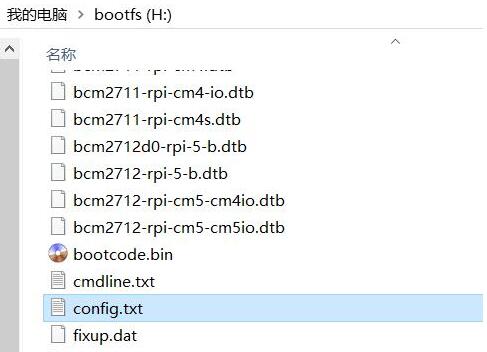
需要确认下图中的两处红框的位置是否都配置成完全,如果没有,请手动添加完整并保存文件:

2. Ubuntu系统的desktop版本对硬件要求较高,如果核心板只有1G内存,有可能在运行时速度很慢甚至死机,建议使用内存为2G或以上的核心板进行安装使用。
四、树莓派OS下的使用演示
4.1 WiFi7(BE200)驱动的安装和使用
此操作也适用于AX210和AX200。
4.1.1 更新系统和头文件
在树莓派终端下执行:
sudo apt-get update
sudo apt install -y raspberrypi-kernel-headers firmware-iwlwifi flex yacc
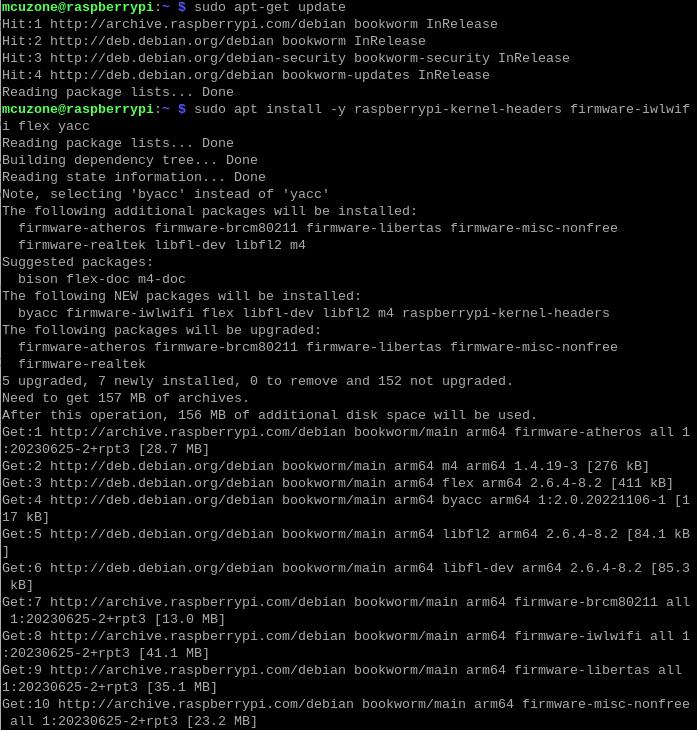
4.1.2 下载及解压源码
在树莓派终端下执行:
mkdir wifi && cd wifi
wget http://www.mcuzone.com/wiki/2004_CM4_WiFi7/backport-iwlwifi-20231029.tar.bz2
sudo tar -xvf backport-iwlwifi-20231029.tar.bz2
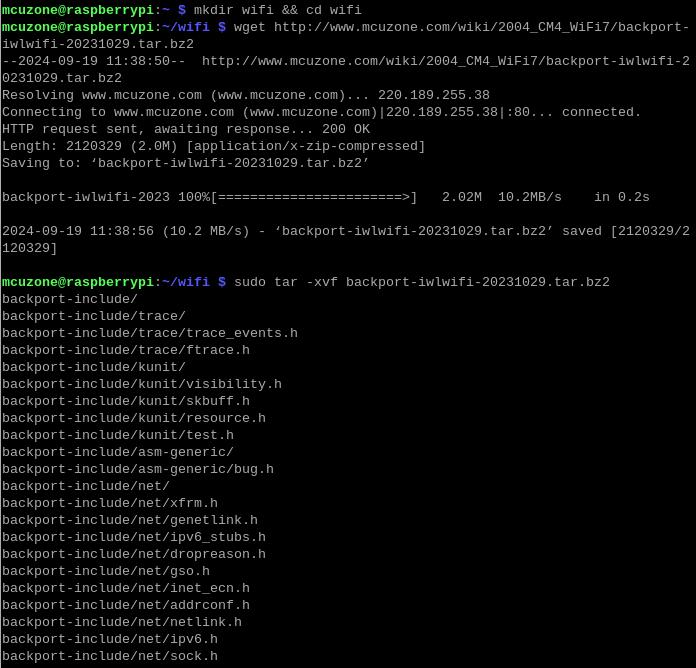
4.1.3 准备编译环境
在树莓派终端下执行:
sudo make defconfig-iwlwifi-public
sudo sed -i 's/CPTCFG_IWLMVM_VENDOR_CMDS=y/# CPTCFG_IWLMVM_VENDOR_CMDS is not set/' .config
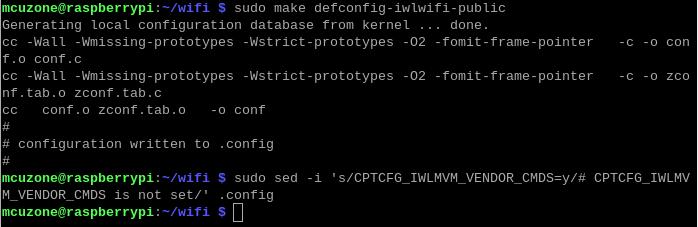
4.1.4 编译源码
在树莓派终端下执行:
sudo make -j 4
sudo make install
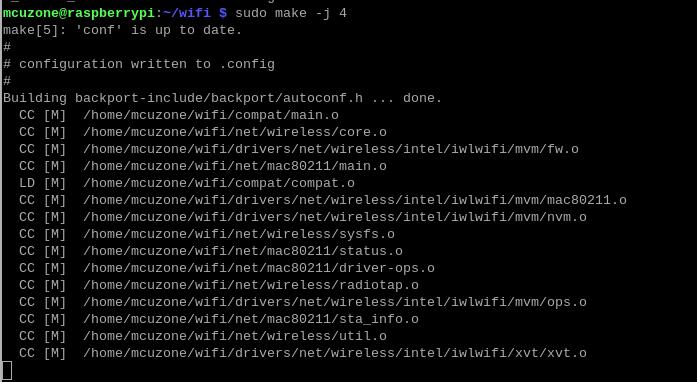
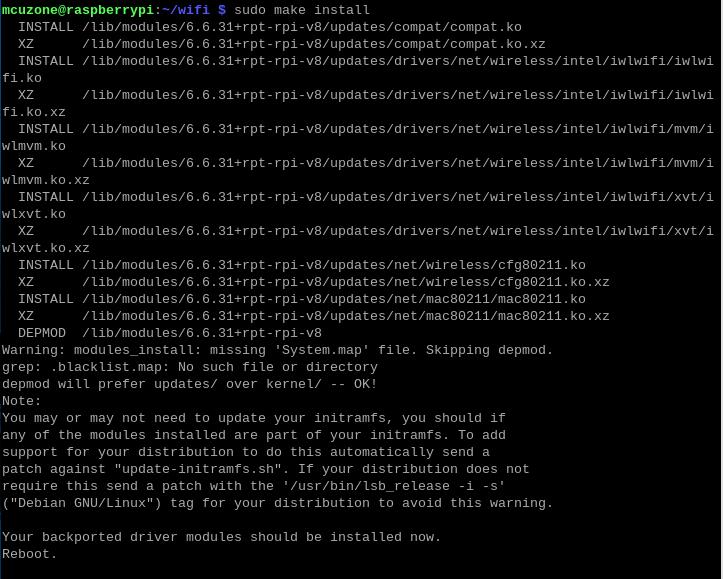
此时提示重启系统。请先不要重启。
4.1.5 安装固件
在树莓派终端下执行:
cd ..
cd Downloads
wget http://www.mcuzone.com/wiki/0011_MPW7/firmware_wifi7.zip
unzip firmware_wifi7.zip
sudo cp iwlwifi-gl-c0-fm-c0-86.ucode /lib/firmware
sudo cp iwlwifi-gl-c0-fm-c0.pnvm /lib/firmware
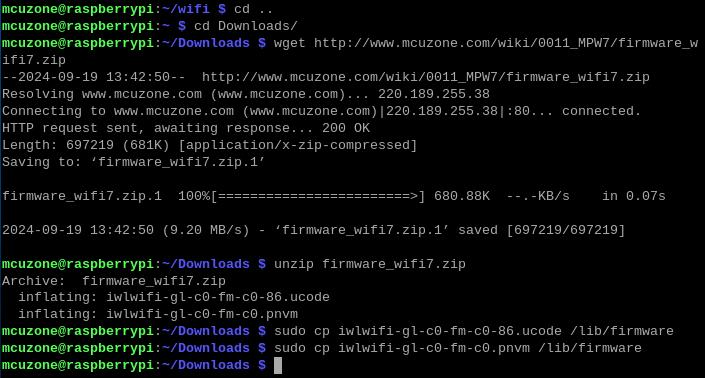
最后重启系统:
sudo reboot
4.1.6 WiFi7(BE200)模块测试
重启系统后,我们就可以在网络连接里面使用WiFi7模块连接无线AP了:
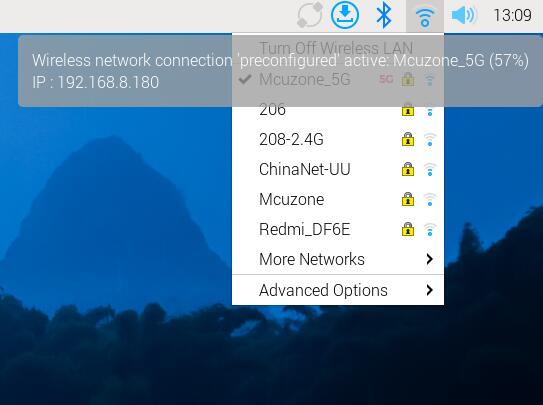
在网络连接的信息中,我们也可以看到这个驱动为iwlwifi的网络连接:
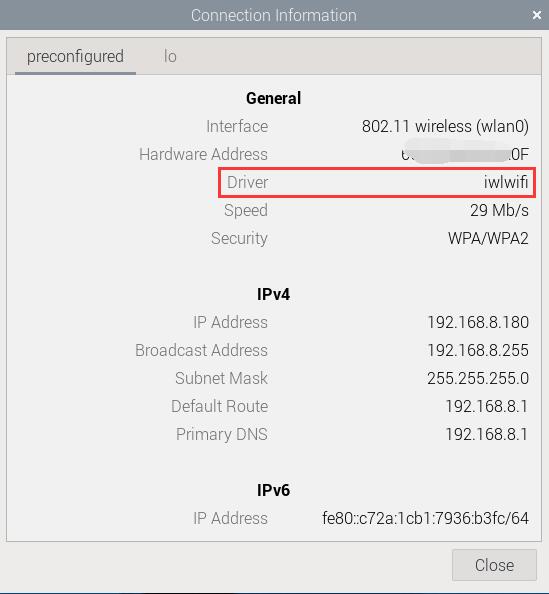
通过WiFi7模块连接上游路由器进行外网测速,结果如下:

注意:网络测速受网络环境和测试方法影响,速度请以实际为准,本测试仅供参考。
五、Ubuntu系统下使用演示
5.1 WiFi7(BE200)模块测试
此操作也适用于AX210和AX200。
WiFi7(BE200)模块在Ubuntu系统下即插即用,系统启动后在屏幕右上角的“Wi-Fi”里即可看到这个WiFi7模块:
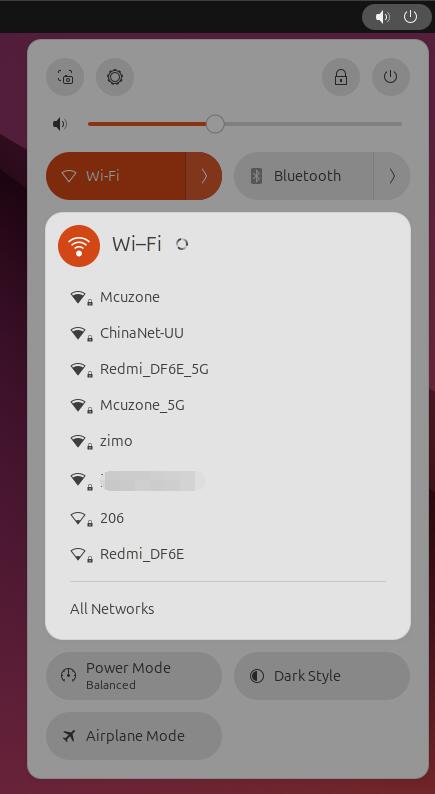
点击需要连接的热点,连接成功后即可使用:
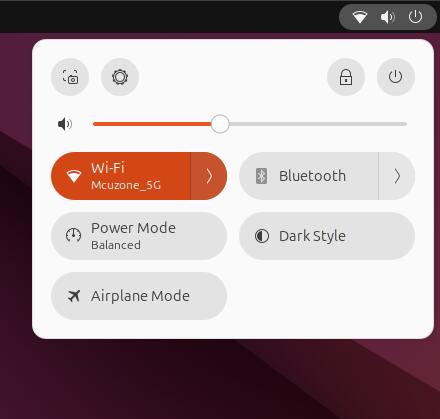
通过WiFi7模块连接外网(200M宽带)测速,结果如下:

注意:网络测速受网络环境和测试方法影响,速度请以实际为准,本测试仅供参考。
如果使用Ubuntu内置的Firefox浏览器时运行速度很慢或者经常无响应,建议安装轻量浏览器Falkon:
sudo apt install falkon
六、WLAN Pi系统下使用演示
6.1 概述
6.2 烧写系统
烧写WLAN Pi的方法与烧写树莓派OS的方法一致,同样使用balenaEtcher,将镜像包烧写到TF卡上或者eMMC上,然后从TF卡或者eMMC启动系统。
6.3 设置系统
6.3.1 设置用户名和密码
系统启动后,第一次登录需要使用默认用户名和密码登录,默认用户名和密码均为wlanpi:

记下上图中红框中连接符后面的三个字符:e4d(依系统不同而不同,本系统中为e4d),然后登录系统:
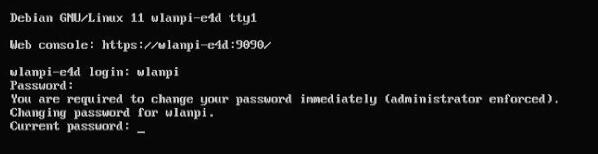
第一次登录需要修改登录密码,请先输入旧密码,再输入两次新密码:
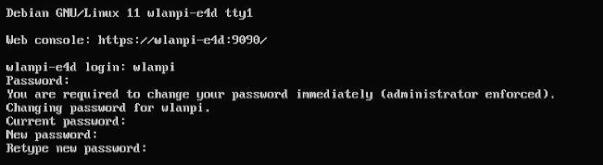
6.3.2 连接内置服务器
WLAN Pi通过系统内置服务器,启动网络服务,用户通过局域网内设备的浏览器访问这个内置服务器来进行操作。
1. 通过有线网络连接:
系统启动前,请在扩展板的原生网口上插入连接上游浏览器的网线,系统启动后,可以自动获取IP地址连接网络,在系统启动时会显示当前设备信息:

由系统信息可知,系统IP为192.168.8.103。
2. 通过无线网络连接:
6.4 登录控制台页面
内置服务器连接上游路由器成功后,在局域网内设备的浏览器中打开地址:http://wlanpi-xyz.local,其中xyz请用6.3.1中记录下的3个字符所替换,因此本例中访问地址为:http://wlanpi-e4d.local。
第一次打开时会显示”您的连接不是私密连接“,以chrome为例,点击”高级“:
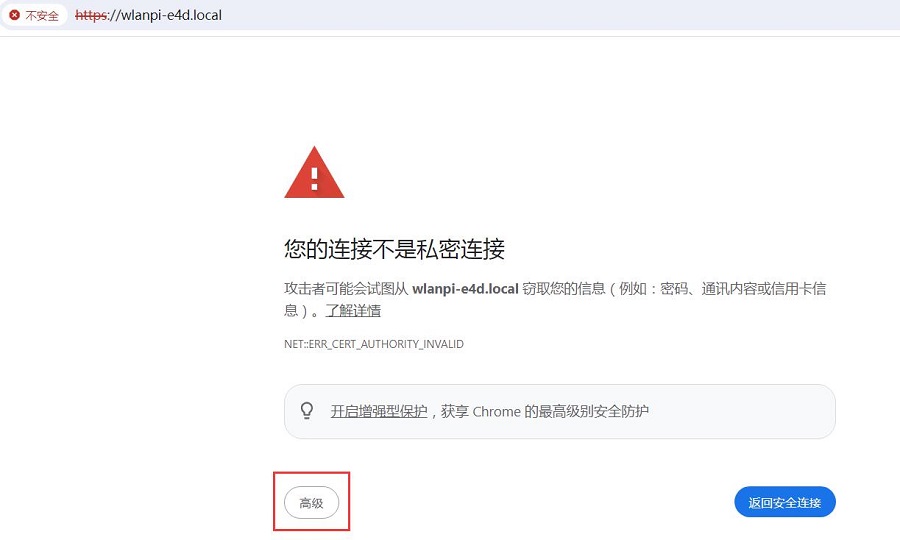
点击”继续前往wlanpi-e4d.local(不安全)“
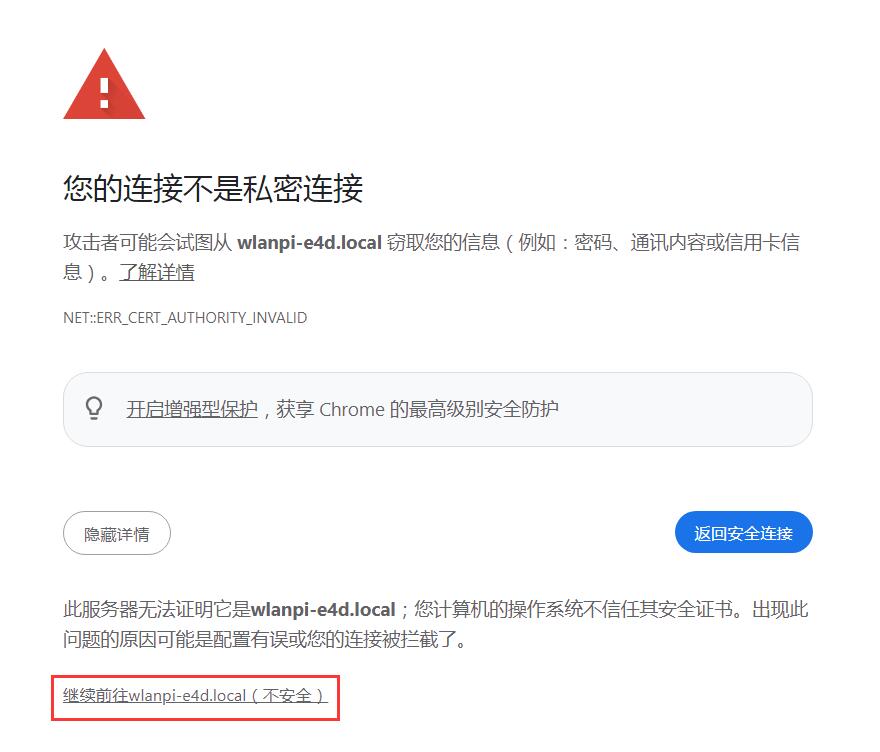
这样就能打开控制台登录页面了:
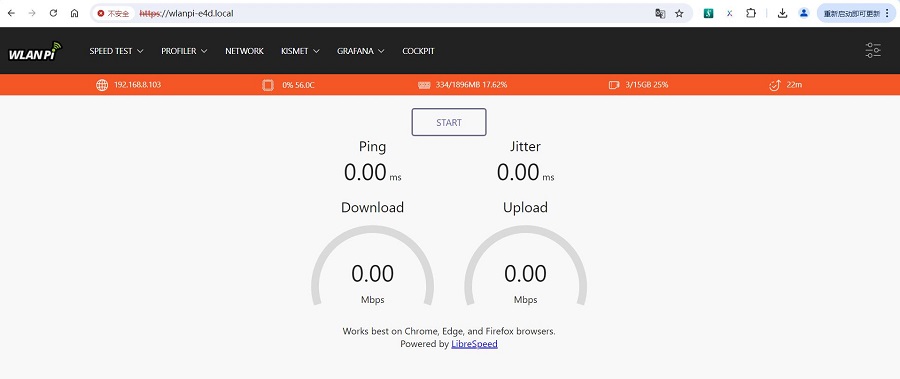
6.5 功能简介
6.5.1 设备信息
在控制台首页,顶部桔色区域显示当前设备实时信息:

6.5.2 网络测速
在控制台首页,点击”START“即可进行网络测速:
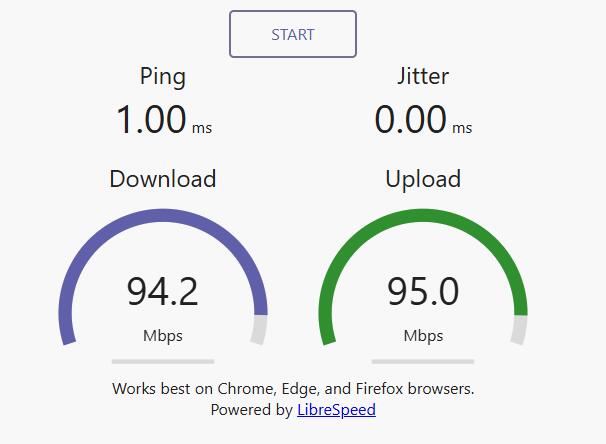
点击顶部栏目”SPEED TEST - LIBRESPEED (DETAILS)“,再点击”START“,可进行更详细的测试:
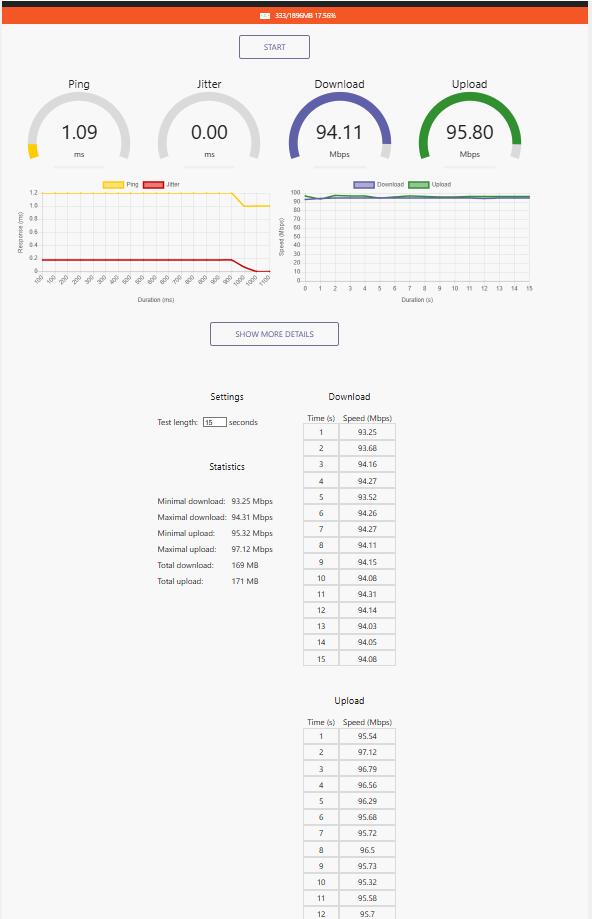
6.5.3 设备网络
点击顶部栏目”NETWORK“,可查看当前设备的网络信息:
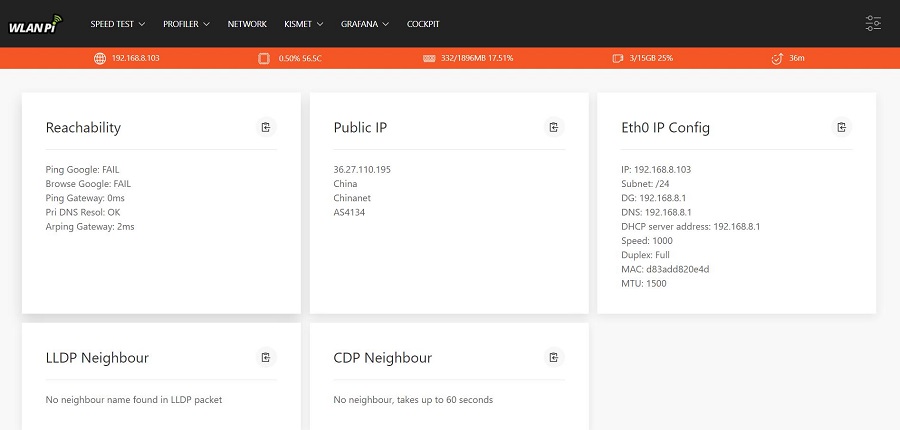
6.5.4 KISMET
KISMET为一款网络分析工具。点击顶部栏目”KISMET - START“,开启KISMET服务。
然后点击顶部栏目”KISMET - LAUNCH KISMET“,打开KISMET登录页面,登录的用户名和密码为WLAN Pi系统的用户名和密码:
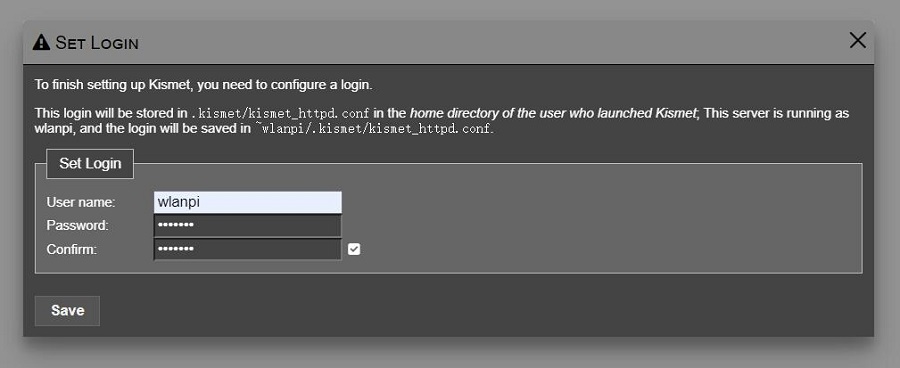
登录后界面如下:
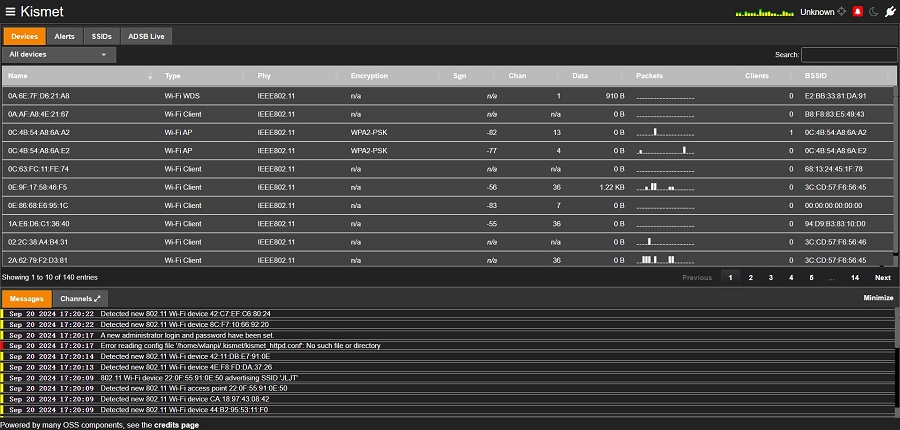
在这里我们可以对附近被扫描到的无线设备进行查看和分析。
6.5.5 GRAFANA
GRAFANA是一款功能强大的开源数据可视化和监控平台。点击顶部栏目”GRAFANA - START“,开启GRAFANA服务。
GRAFANA运行后,可以看到GRAFANA的支持信息:
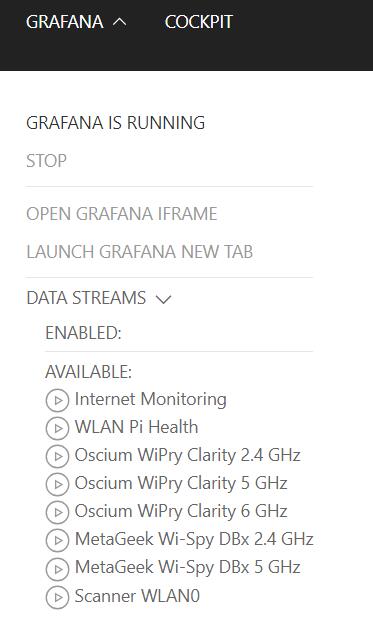
点击顶部栏目”GRAFANA - LAUNCH GRAFANA NEW TAB“,在新窗口中打开GRAFANA登录页面,登录的用户名和密码均为wlanpi:
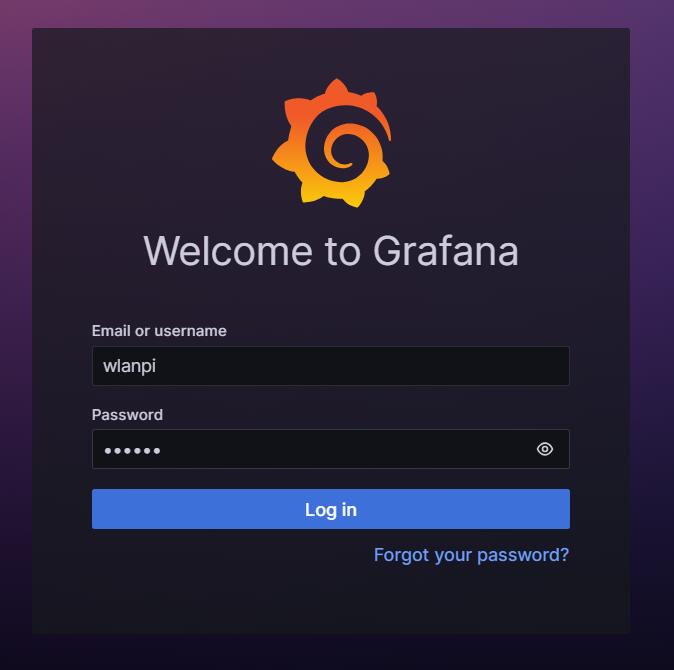
登录后界面如下:
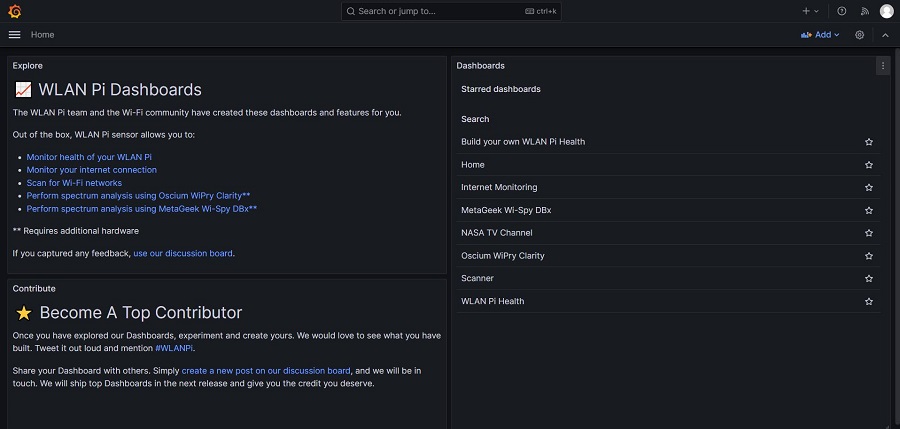
在这里我们可以对附近网络进行监控。
6.5.6 COCKPIT
COCKPIT为WLAN Pi系统的图形化设置界面。
点击顶部栏目”COCKPIT“,打开COCKPIT登录页面,登录的用户名和密码为WLAN Pi系统的用户名和密码:
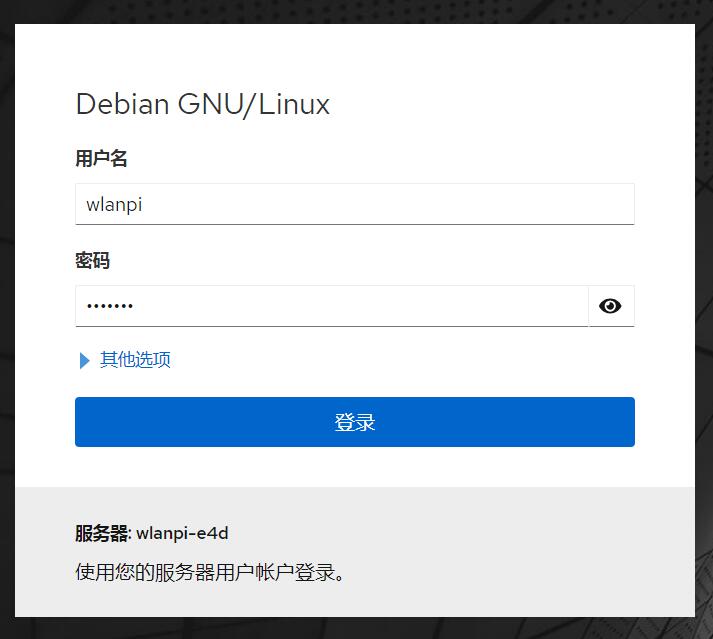
登录后界面如下:
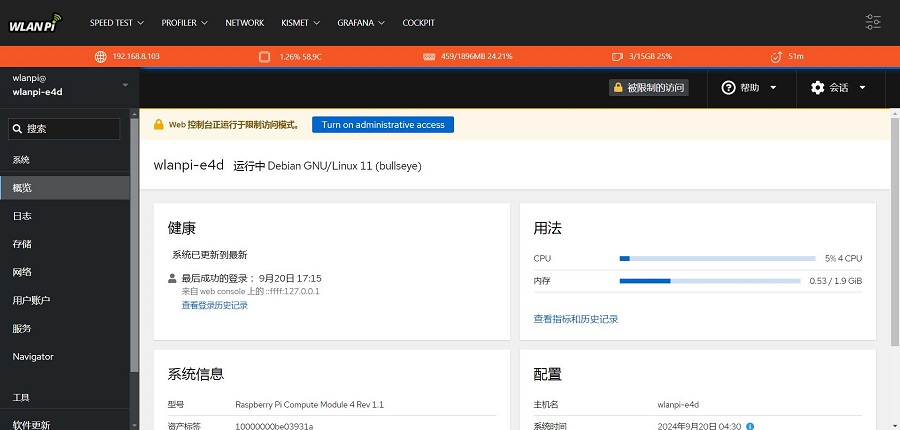
在这里我们可以对WLAN Pi系统进行设置。